win7快捷方式不显示小箭头设置教程 怎样让win7快捷图标上不显示箭头
更新时间:2024-01-24 16:09:30作者:runxin
每次在win7系统桌面上创建的快捷方式图标中都会有小箭头标志,从而方便用户更好的辨别,减少出现删除出错的情况,不过有些用户却想要将win7系统中快捷方式图标的箭头去掉,对此怎样让win7快捷图标上不显示箭头呢?以下就是有关win7快捷方式不显示小箭头设置教程。
具体方法:
1、"win+R"快捷键开启运行,输入"regedit",点击确定打开。
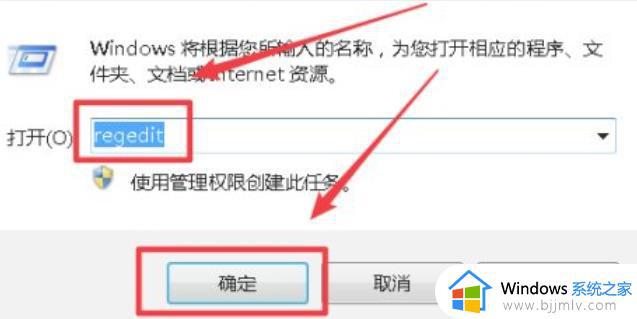
2、进入注册表编辑器,依次点击"HKEY_CLASSES_ROOTlnkfile"。
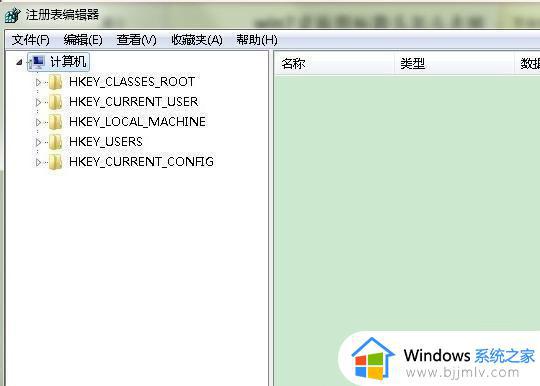
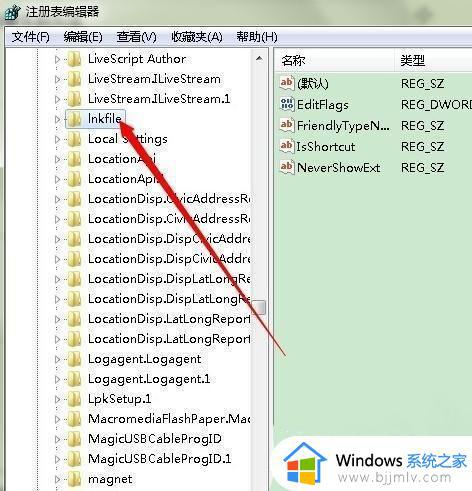
3、然后找到右侧中的"IsShortcut"字符串值,选中右击选择"删除"即可,随后将电脑重新启动。
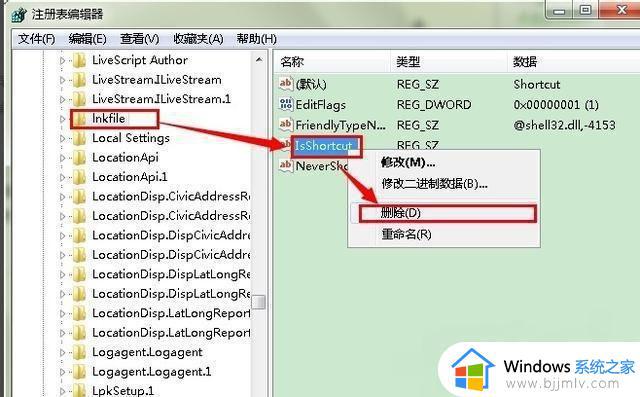
上述就是小编给大家讲解的win7快捷方式不显示小箭头设置教程了,还有不清楚的用户就可以参考一下小编的步骤进行操作,希望本文能够对大家有所帮助。
win7快捷方式不显示小箭头设置教程 怎样让win7快捷图标上不显示箭头相关教程
- win7快捷方式箭头怎么恢复 win7桌面快捷方式箭头恢复教程
- win7怎么去除快捷键小箭头 win7如何去除图标上的箭头
- 怎么去除快捷方式的小箭头win7 win7如何消除快捷图标上的箭头
- 快捷方式小箭头怎么去掉win7 win7删除快捷方式小箭头的方法
- win7怎么隐藏快捷方式箭头 win7如何消除快捷键箭头
- win7快捷方式小箭头怎么恢复 win7如何快速恢复快捷方式小箭头
- win7去除快捷方式箭头设置方法 win7怎么去掉快捷方式上的箭头
- win7桌面快捷方式箭头恢复方法 win7桌面小箭头如何恢复
- win7快捷方式箭头不见了怎么弄出来 win7快捷方式箭头恢复方法
- win7去掉电脑桌面图标箭头的方法 win7桌面快捷方式小箭头怎么去掉
- win7系统如何设置开机问候语 win7电脑怎么设置开机问候语
- windows 7怎么升级为windows 11 win7如何升级到windows11系统
- 惠普电脑win10改win7 bios设置方法 hp电脑win10改win7怎么设置bios
- 惠普打印机win7驱动安装教程 win7惠普打印机驱动怎么安装
- 华为手机投屏到电脑win7的方法 华为手机怎么投屏到win7系统电脑上
- win7如何设置每天定时关机 win7设置每天定时关机命令方法
热门推荐
win7系统教程推荐
- 1 windows 7怎么升级为windows 11 win7如何升级到windows11系统
- 2 华为手机投屏到电脑win7的方法 华为手机怎么投屏到win7系统电脑上
- 3 win7如何更改文件类型 win7怎样更改文件类型
- 4 红色警戒win7黑屏怎么解决 win7红警进去黑屏的解决办法
- 5 win7如何查看剪贴板全部记录 win7怎么看剪贴板历史记录
- 6 win7开机蓝屏0x0000005a怎么办 win7蓝屏0x000000a5的解决方法
- 7 win7 msvcr110.dll丢失的解决方法 win7 msvcr110.dll丢失怎样修复
- 8 0x000003e3解决共享打印机win7的步骤 win7打印机共享错误0x000003e如何解决
- 9 win7没网如何安装网卡驱动 win7没有网络怎么安装网卡驱动
- 10 电脑怎么设置自动保存文件win7 win7电脑设置自动保存文档的方法
win7系统推荐
- 1 雨林木风ghost win7 64位优化稳定版下载v2024.07
- 2 惠普笔记本ghost win7 64位最新纯净版下载v2024.07
- 3 深度技术ghost win7 32位稳定精简版下载v2024.07
- 4 深度技术ghost win7 64位装机纯净版下载v2024.07
- 5 电脑公司ghost win7 64位中文专业版下载v2024.07
- 6 大地系统ghost win7 32位全新快速安装版下载v2024.07
- 7 电脑公司ghost win7 64位全新旗舰版下载v2024.07
- 8 雨林木风ghost win7 64位官网专业版下载v2024.06
- 9 深度技术ghost win7 32位万能纯净版下载v2024.06
- 10 联想笔记本ghost win7 32位永久免激活版下载v2024.06